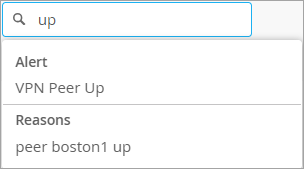アラートの概要
Juniper Mist™ アラートと Juniper Mist portal の [アラート] ダッシュボードについて理解します。
アラートとは
アラートは、進行中のネットワークとデバイスの問題を表します。™ Juniper Mistでは、それらを次のように分類しています。
-
インフラストラクチャ アラート - 多数のクライアントに影響を与える可能性のある、サーバーやプロトコルに関する繰り返し発生するイベント。たとえば、DNS(ドメイン生成アルゴリズム)、DHCP(動的ホスト構成プロトコル)、または RADIUS サーバーに到達できないイベントは、多くのクライアントに影響を与える可能性があります。同様に、スイッチの電源装置がアラーム状態になると、多数のクライアントと大量のトラフィックが影響を受ける可能性があります。
-
Marvisアラート—MarvisがMarvis Actionsダッシュボードで繰り返し追跡する繰り返しイベント。たとえば、アクセスポイント(AP)が定期的にヘルスチェックに失敗した場合、Marvisのアラートが表示されます。
-
セキュリティアラート:ネットワークセキュリティに劇的な影響を与える可能性のある繰り返し発生するイベント。たとえば、これらのアラートは、不正なAPが検出され、クライアントがそのAPに接続し始めた場合に表示されます。
-
証明書アラート—期限切れになり、間もなく期限切れになる、ユーザーが追加したデジタル証明書の通知。これらには、RadSec( 組織の>設定> RadSec証明書とAP RadSec証明書で設定)、SSO( 組織の>設定>シングルサインオンで設定)、PSKポータルIDP証明書( 組織>クライアントオンボーディングで設定)が含まれます。証明書アラートは [アラート] ページに表示され、証明書の有効期限の 30 日前に開始され、証明書が更新されない限り、有効期限の 15 日前、7 日前、3 日前、1 日前に通知が繰り返されます。.
組織、選択したサイト、およびサイト グループのアラートを一時停止できます。
- メイン メニューで [Monitor > Alerts] を選択し、[Alerts Configuration] と [Pause Alerts] をクリックします。[アラートの一時停止(Pause Alerts)] ウィンドウの [既存のルール(Existing Rules)] タブでは、現在のルールのスケジュールを表示したり、[ルールの作成(Create Rules)] タブで新しいルールを作成したりできます。

-
アラートの詳細については、「 アラートの種類Juniper Mist」を参照してください。
-
[アラート] ダッシュボードに含めるアラートを有効にするには、「 アラートの種類Juniper Mist」を参照してください。
-
Junosは、ジュニパーのスイッチング、ルーティング、セキュリティデバイスで使用されるネットワークオペレーティングシステムで、スイッチポートの監視に使用できるアラートと通知用の別のシステムを提供します。詳細については、「 https://www.juniper.net/documentation/us/en/software/junos/security-services/topics/topic-map/overview-port-security.html」を参照してください。
アラートダッシュボードを見つける
[アラート] ダッシュボードには、[アラートの構成] ページで有効にしたすべてのアラートが一覧表示されます。[アラート] ダッシュボードを表示するには、左側のメニューから [ Monitor > Alerts ] を選択します。
アラートの設定については、「 アラートとメール通知の設定」を参照してください。
コンテキストと期間の選択
[アラート] ページの上部で、組織全体または 1 つのサイトであるコンテキストを選択します。また、表示する期間を選択します。
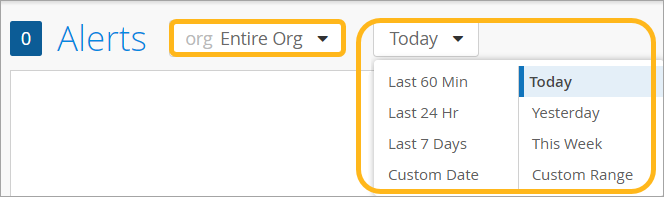
[アラート] ページには、過去 60 分間の最新データまたは過去 7 日間までさかのぼったデータが表示されます。Premium Analyticsサブスクリプションを購入すると、最大3年分の無線ネットワークインサイトとその他のデータにアクセスできます。Premium Analytics サブスクリプションを通じて利用可能な情報にアクセスするには、左側のメニューから [Analytics > Premium Analytics ] を選択します。
ページ概要
アラート ダッシュボードの主な要素について理解します。
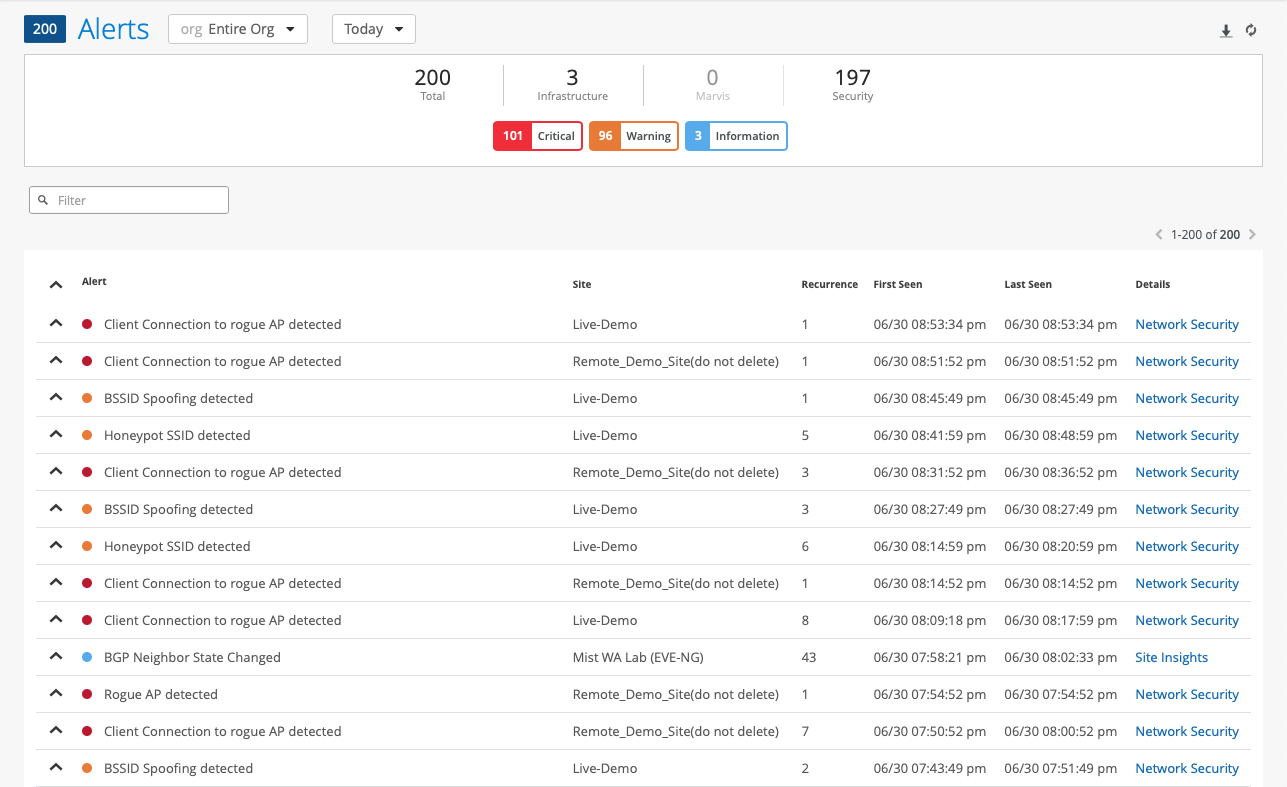
上部には、現在のアラートが種類と重大度レベル別に要約されています。これらの概要ブロックはすべて、アラート リストをフィルター処理するために使用できるボタンです。
アラートリストには、次の情報が含まれます。
-
[アラート(Alert)]:アラートの名前と、重大度レベルを表すアイコン。色コードと重大度レベルの詳細については、このトピックで後述する 「重大度フィルター 」の表を参照してください。
-
サイト—この問題が発生したサイトの名前。ページ上部のコンテキストとして [組織全体] を選択した場合にのみ表示されます。
-
繰り返し - この問題が発生した回数。
-
[First Seen] と [Last Seen]:この問題が発生した期間。
-
詳細 - 影響を受けるコンポーネント(下記参照)と、クリックすると詳細を表示できるリンクが表示されます。
表示されるリンクは、アラートの種類に対応しています。リンクには以下が含まれます。
-
[Device Insights]:リンクをクリックすると、選択したサイトの [Insights] ページが表示されます。このページには、イベントのタイムラインと、クライアント イベント、AP イベント、およびサイト イベントの詳細が表示されます。また、すべてのアプリケーションの詳細も表示されます。
-
[Marvis]:リンクをクリックすると、[Marvis Actions] ページが表示されます。
-
[Network Security]:リンクをクリックすると、[Wireless Security] ページが表示されます。このページには、各 SSID のセキュリティ問題がすべて表示されます。問題の種類、影響を受けるクライアントの数、帯域、チャネル、RSSI、フロアプランの場所などの情報が表示されます。
-
[WAN Edge の詳細 (WAN Edge Details)]:リンクをクリックすると、選択したサイトの WAN Edge の [分析情報 (Insights)] ページが表示されます。このページには、WAN Edge イベント、アプリケーション、アプリケーション ポリシー、WAN Edge デバイス、ポート、ピア パス統計などの詳細が表示されます。
-
フィルター
フィルターを適用して、表示するアラートのみを表示できます。

アラート・タイプ・フィルター
Juniper Mistは、アラートをタイプ別に分類します。[アラート] ページの上部にあるアラートの種類のボタンには、各種類の現在の問題の数が表示されます。ボタンをクリックすると、そのタイプのアラートのみが表示されます。
重大度フィルター
Juniper Mist はアラートを重大度別にランク付けします。[アラート] ページの上部にある重大度ボタンには、各重大度レベルの現在の問題の数が表示されます。ボタンをクリックすると、その重大度レベルのアラートのみが表示されます。
| 重大度 | カラー コード | の推奨アクション |
|---|---|---|
| 危うい | 赤い | すぐに行動を起こしてください。 |
| 警告 | オレンジ | イベントが続く場合は、監視を続行します。 |
| 情報 | 青い | アクションは必要ありません。 |
フィルターボックス
アラートの一覧の上にある [フィルター] ボックスを使用して、表示するアラートを絞り込むことができます。アラートの名前の入力を開始し、ドロップダウン リストで一致するアラートをクリックします。